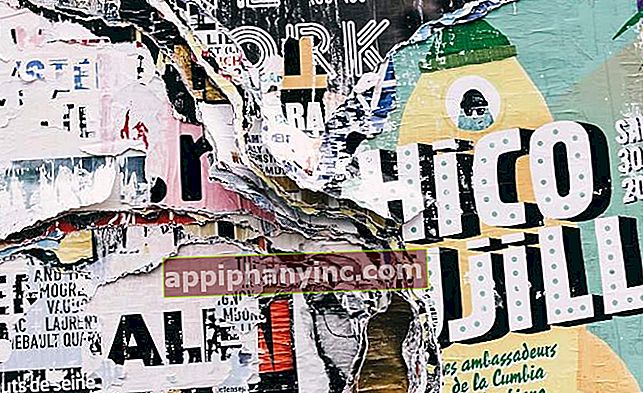Vodič za onemogućavanje automatskih ažuriranja na Androidu

Kada kupimo Android mobitel ili tablet, automatsko ažuriranje aplikacija obično se aktiviraju prema zadanim postavkama. To je u redu da sve naše aplikacije budu ažurne. Ali ima i svojih nedostataka: može biti zvjerski odtok podataka ako nismo povezani s WiFi mrežom kada preskoči ažuriranje. Sve to bez računanja da nam može ostati bez slobodnog prostora ako nam je malo prostora za pohranu. Mogu li se ova ažuriranja onemogućiti?
Kako onemogućiti automatsko ažuriranje aplikacija na Androidu
Naravno, Android vam omogućuje onemogućavanje automatskog ažuriranja aplikacija. Ali za razliku od većine konfiguracija sustava, mi to ne možemo učiniti iz klasične "Postavke”S našeg terminala. Moramo ući Trgovina Google Play i malo pirjajte - zapravo je stvarno jednostavno:
- Ulazimo u Trgovinu Play i otvaramo bočni padajući izbornik klikom na ikonu "izbornik”Smješteno na gornjoj lijevoj margini aplikacije.
- Odabiremo "Postavke”.

- Kliknite na "Ažurirajte aplikacije automatski”.
- Otvorit će se skočni prozor s 3 mogućnosti:
- Nemojte automatski ažurirati aplikacije.
- Ažurirajte aplikacije automatski u bilo kojem trenutku. To može uključivati potrošnju mobilnih podataka.
- Automatski ažuriraj aplikacije samo putem Wi-Fi mreže.
- Ako je ono što želimo da se aplikacije ažuriraju samo kad smo spojeni na bežičnu mrežu treću ćemo opciju ostaviti provjerenu. Ako samo želimo potpuno onemogućiti ažuriranja, mi ćemo odabrati prvu opciju "Nemojte automatski ažurirati aplikacije”.

Kako pojedinačno omogućiti ili onemogućiti automatsko ažuriranje softvera
Na Androidu kao u samom životu nije sve crno ili bijelo. Možda ćemo htjeti neke aplikacije ažurirati, a druge ne, iz bilo kojih razloga - nedostatka upotrebe, kontinuiranih ili teških ažuriranja itd. -.
Da biste pojedinačno upravljali ažuriranjima aplikacija:
- U Trgovini Play otvaramo bočni padajući izbornik klikom na "izbornik"I odaberi"Moje aplikacije i igre”.
- Idemo na odjeljak "Instalirano”I kliknite aplikaciju kojom želimo upravljati na personalizirani način.
- U datoteci aplikacije kliknut ćemo na ikonu s 3 okomite točke smještene u gornjoj desnoj margini.

- Napokon ćemo poništiti ili aktivirati karticu "Ažurirajte automatski”Prema našim potrebama.
- Isti ćemo postupak ponoviti sa svim aplikacijama čijim ažuriranjima želimo upravljati pojedinačno.

Kako onemogućiti ažuriranja operativnog sustava na Androidu
Posljednji rub koji nam ostaje vezati je onaj automatsko ažuriranje sustava. Obično je ova vrsta ažuriranja više nego korisna za naš Android uređaj - ažuriranja verzije, sigurnosne zakrpe -, ali prikladno je znati da ih također možemo deaktivirati ili prilagoditi ako smatramo potrebnim:
- Unosimo opće postavke našeg uređaja (ikona zupčanika) i kliknite na "Sustav -> Informacije o telefonu”.
- Ušli smo "Ažuriranja sustava”I dodirnemo ikonu izbornika koja se nalazi u gornjoj desnoj margini.
- Odabiremo "Postavke”.

- Ako ono što želimo jest da se ne izvrši nijedna vrsta ažuriranja, jednostavno ostavit ćemo neoznačene mogućnosti "Ažuriranja samo putem Wi-Fi mreže"Y"Omogući automatsko preuzimanje ažuriranja putem Wi-Fi mreže”.

Kao i uvijek, za bilo kakva pitanja ili prijedloge, ne ustručavajte se posjetiti područje za komentare.
Imaš li Telegram instaliran? Primite najbolji post svakog dana naš kanal. Ili ako želite, saznajte sve od naših Facebook stranica.